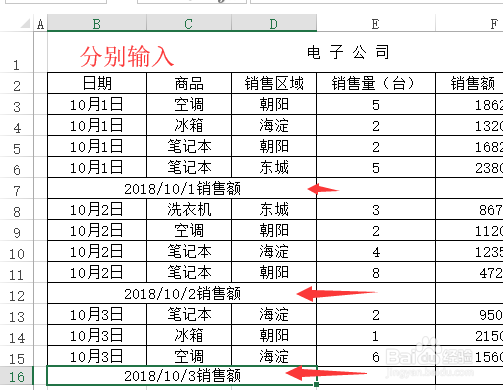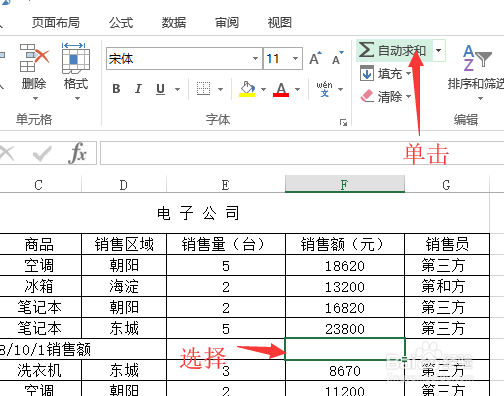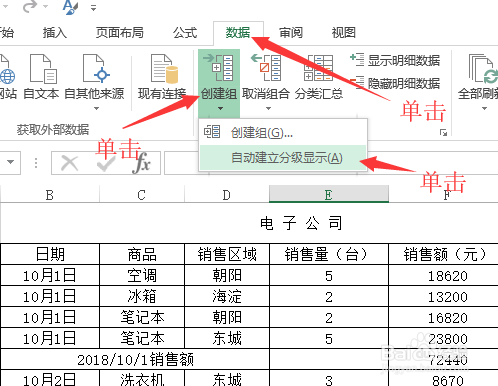Excel中自动建立分组显示
1、打开一个实例文件,先进行插入行的操作,选中”b7”单元格,单击菜单栏<开始>下拉列表,然后点击<插入>,在下拉列表中点<”插入工作表行>。返回到工作表中,选中”b12”单元格,重复上面插入行的操作。
2、在工作表中选择“B7:B12”单元格区域,菜单栏中单击<开始>下拉列表,单击<合并后居中>进行单元飙空蒈开格合并。然后再选择“b12:d12”和“B16:D16”单元格区域,同样进行单元格合并。
3、在合并后的单元格里分别输入,“10月1日销售额”,“10月2日销售额“,”10月3日销售额”。
4、选中”F7”单元格,单击<开始>下拉列表中<自动求和>按钮,并按键盘上回车键,进行输入公式。同样分别选中”f12”和”f16”,给单元格输入公式。
5、单击菜单栏<数据>按钮,单击<创建组>,在列表框中选择<自动建立分级显示>。
6、工作列表左侧就加入了折叠符号,我们可以点击折叠符号进行隐藏或者显示。
声明:本网站引用、摘录或转载内容仅供网站访问者交流或参考,不代表本站立场,如存在版权或非法内容,请联系站长删除,联系邮箱:site.kefu@qq.com。
阅读量:49
阅读量:37
阅读量:73
阅读量:35
阅读量:82